Jak odzyskać dostęp do dysku twardego, naprawić błąd uniemożliwiający otwarcie dysku twardego

W tym artykule pokażemy Ci, jak odzyskać dostęp do dysku twardego w przypadku awarii. Sprawdźmy!
Możesz dodać klip wideo do zakładek w programie PowerPoint , aby uruchamiać animacje podczas odtwarzania klipu. Oprócz tego, że nada to Twojemu pokazowi slajdów profesjonalny wygląd, pomoże to także zwrócić uwagę widzów na konkretne szczegóły w filmie. Poniżej znajdują się instrukcje dotyczące tworzenia zakładki do filmu w programie PowerPoint.
Instrukcje dodawania zakładek do filmów w programie PowerPoint
Krok 1:
Najpierw musisz w zwykły sposób wstawić film do slajdu programu PowerPoint .
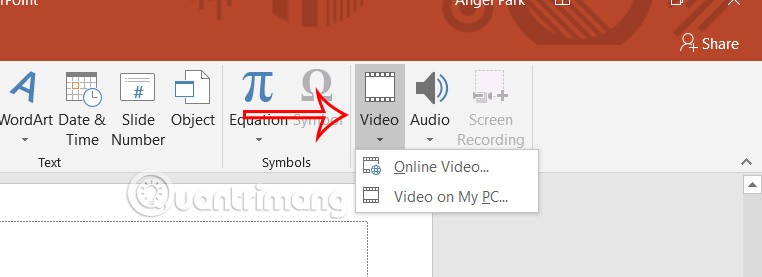
Następnie użytkownik klika na wideo i wybiera opcję Odtwórz na pasku wstążki.
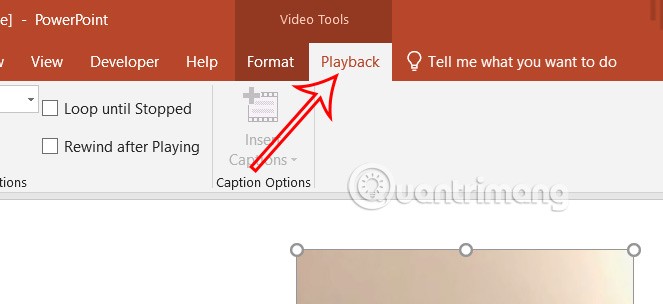
Krok 2:
Odtwórz film, a gdy dojdziesz do momentu, w którym chcesz dodać go do zakładek , zatrzymaj odtwarzanie. Następnie użytkownik spogląda na pasek poniżej i klika Dodaj zakładkę .
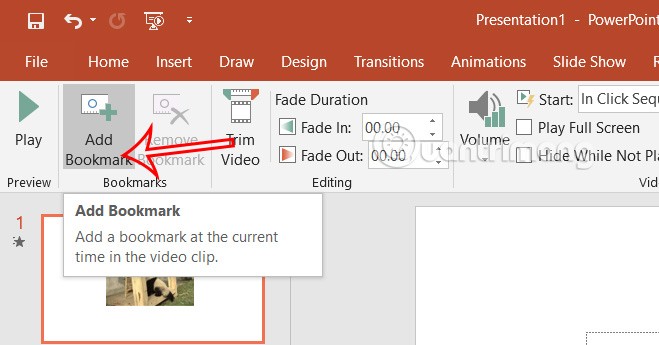
Teraz w filmie zobaczysz okrągłą kropkę odpowiadającą zakładce 1, jak pokazano poniżej.
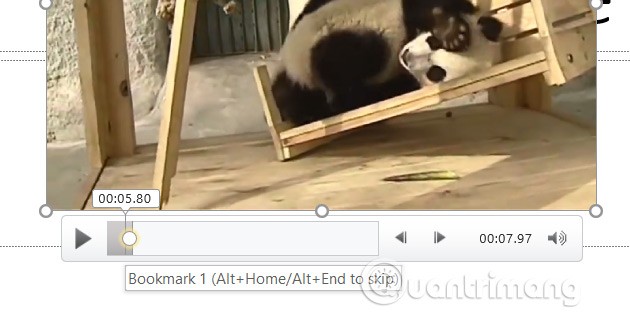
Kontynuujesz odtwarzanie filmu i dodajesz więcej zakładek do filmu w programie PowerPoint.
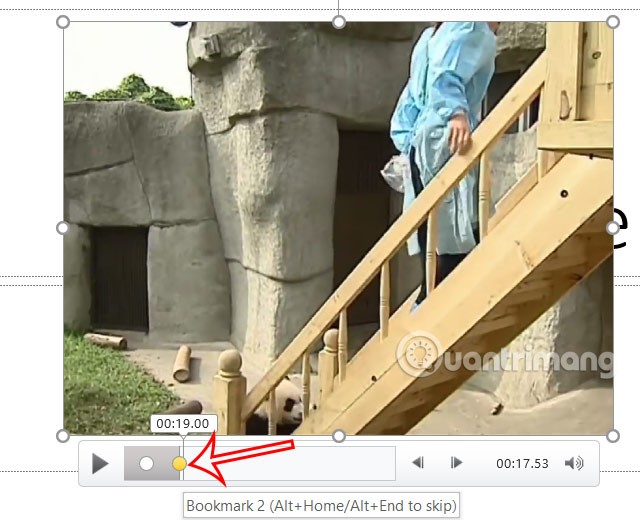
Następnie możesz dodać do filmu pola tekstowe w zależności od celu prezentacji treści lub dowolnego obiektu.
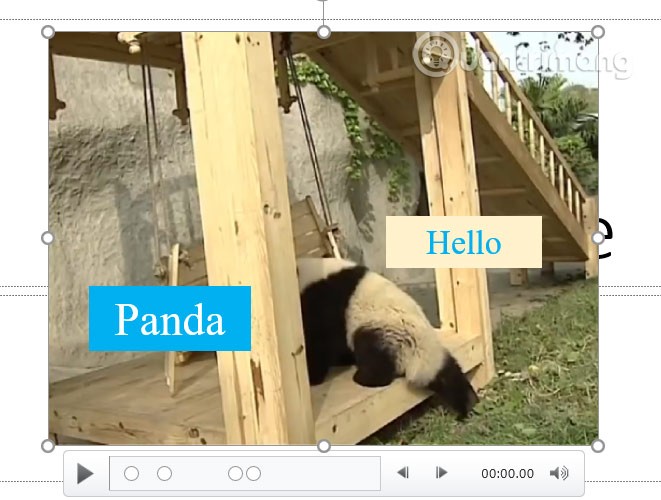
Jak używać zakładek w filmach jako efektów
Krok 1:
Kliknij pierwsze pole tekstowe na slajdzie i wybierz kartę Animacje , aby utworzyć efekt . Na przykład, aby utworzyć zanikające pole tekstowe na pierwszej zakładce, należy wybrać efekt Zanikanie.
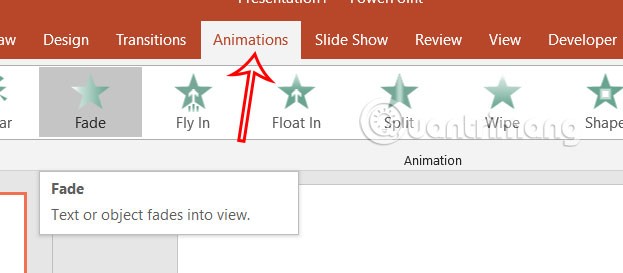
Krok 2:
Kontynuuj przeglądanie grupy Zaawansowane animacje w Triggerze, kliknij W zakładce, a następnie kliknij Zakładka 1, aby połączyć zakładkę i pole tekstowe 1 .
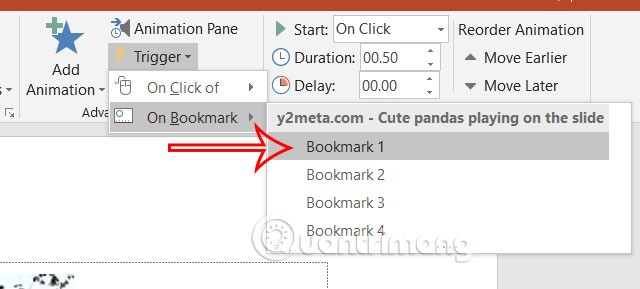
Krok 3:
Kliknij drugie pole tekstowe, a następnie kliknij Dodaj animację i wybierz efekt, którego chcesz użyć, np. zniknięcie po dotarciu do zakładki 2. Użytkownicy mogą zmienić efekt w zależności od celu pokazu slajdów.
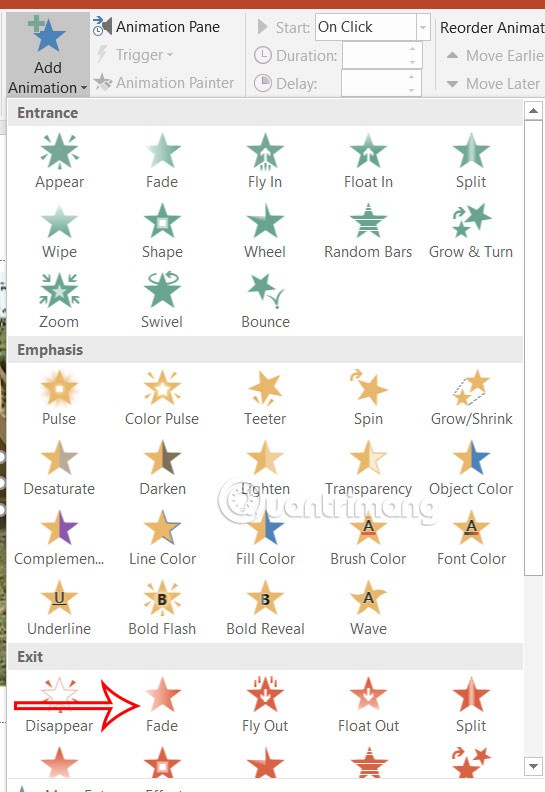
Krok 4:
Kliknij ponownie Wyzwalacz > W zakładce > Zakładka 2 .
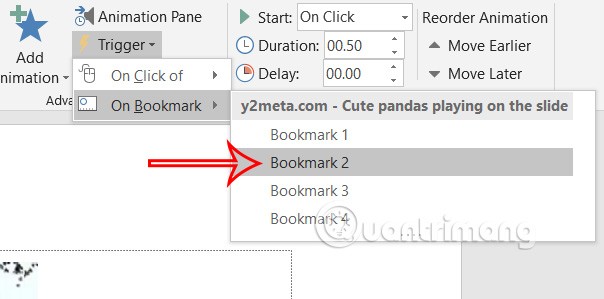
Możesz nadal dodawać efekty do pól tekstowych lub innych obiektów i przypisywać je do zakładek w filmie. Naciśnij Shift+F5, aby uruchomić prezentację od bieżącego slajdu.
Jak usunąć zakładki w filmie PowerPoint
Kliknij zakładkę w filmie, a następnie kliknij przycisk Usuń zakładkę .
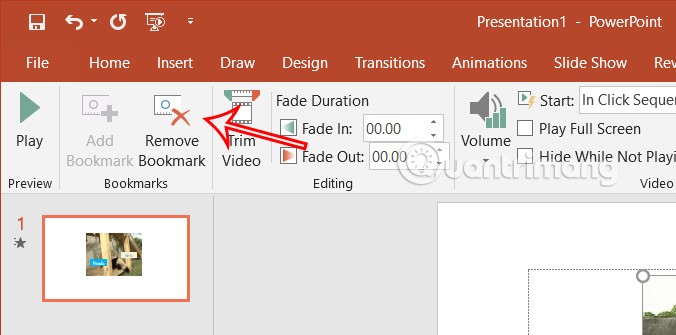
W tym artykule pokażemy Ci, jak odzyskać dostęp do dysku twardego w przypadku awarii. Sprawdźmy!
Na pierwszy rzut oka AirPodsy wyglądają jak każde inne prawdziwie bezprzewodowe słuchawki douszne. Ale wszystko się zmieniło, gdy odkryto kilka mało znanych funkcji.
Firma Apple wprowadziła system iOS 26 — dużą aktualizację z zupełnie nową obudową ze szkła matowego, inteligentniejszym interfejsem i udoskonaleniami znanych aplikacji.
Studenci potrzebują konkretnego typu laptopa do nauki. Powinien być nie tylko wystarczająco wydajny, aby dobrze sprawdzać się na wybranym kierunku, ale także kompaktowy i lekki, aby można go było nosić przy sobie przez cały dzień.
Dodanie drukarki do systemu Windows 10 jest proste, choć proces ten w przypadku urządzeń przewodowych będzie się różnić od procesu w przypadku urządzeń bezprzewodowych.
Jak wiadomo, pamięć RAM to bardzo ważny element sprzętowy komputera, który przetwarza dane i jest czynnikiem decydującym o szybkości laptopa lub komputera stacjonarnego. W poniższym artykule WebTech360 przedstawi Ci kilka sposobów sprawdzania błędów pamięci RAM za pomocą oprogramowania w systemie Windows.
Telewizory Smart TV naprawdę podbiły świat. Dzięki tak wielu świetnym funkcjom i możliwościom połączenia z Internetem technologia zmieniła sposób, w jaki oglądamy telewizję.
Lodówki to powszechnie stosowane urządzenia gospodarstwa domowego. Lodówki zazwyczaj mają dwie komory: komora chłodna jest pojemna i posiada światło, które włącza się automatycznie po każdym otwarciu lodówki, natomiast komora zamrażarki jest wąska i nie posiada światła.
Na działanie sieci Wi-Fi wpływa wiele czynników poza routerami, przepustowością i zakłóceniami. Istnieje jednak kilka sprytnych sposobów na usprawnienie działania sieci.
Jeśli chcesz powrócić do stabilnej wersji iOS 16 na swoim telefonie, poniżej znajdziesz podstawowy przewodnik, jak odinstalować iOS 17 i obniżyć wersję iOS 17 do 16.
Jogurt jest wspaniałym produktem spożywczym. Czy warto jeść jogurt codziennie? Jak zmieni się Twoje ciało, gdy będziesz jeść jogurt codziennie? Przekonajmy się razem!
W tym artykule omówiono najbardziej odżywcze rodzaje ryżu i dowiesz się, jak zmaksymalizować korzyści zdrowotne, jakie daje wybrany przez Ciebie rodzaj ryżu.
Ustalenie harmonogramu snu i rutyny związanej z kładzeniem się spać, zmiana budzika i dostosowanie diety to niektóre z działań, które mogą pomóc Ci lepiej spać i budzić się rano o odpowiedniej porze.
Proszę o wynajem! Landlord Sim to mobilna gra symulacyjna dostępna na systemy iOS i Android. Wcielisz się w rolę właściciela kompleksu apartamentowego i wynajmiesz mieszkania, a Twoim celem jest odnowienie wnętrz apartamentów i przygotowanie ich na przyjęcie najemców.
Zdobądź kod do gry Bathroom Tower Defense Roblox i wymień go na atrakcyjne nagrody. Pomogą ci ulepszyć lub odblokować wieże zadające większe obrażenia.













